苹果怎么录屏的教程( 苹果录屏方法步骤详解)
苹果手机使用的是ios苹果系统,在操作上与传统的安卓手机相比会有一定差异,因此一些刚使用苹果手机的网友会不清楚一些基础功能的使用方法,比如苹果手机录屏等。那么苹果手机怎么录屏呢?下面小编就给大家演示下苹果手机录屏的方法步骤。
工具/原料:
系统版本:ios15.4
品牌型号:iPhone13
软件版本:迅捷录屏大师4.9
方法/步骤:
方法一:使用苹果自带的手机录屏功能(仅限ios11系统或以上的版本适用)
1、只需要打开苹果手机,依次点击:设置—控制中心—自定控制,然后在众多功能中找到屏幕录制功能,点击前面的加号将屏幕录像功能添加到控制中心即可。
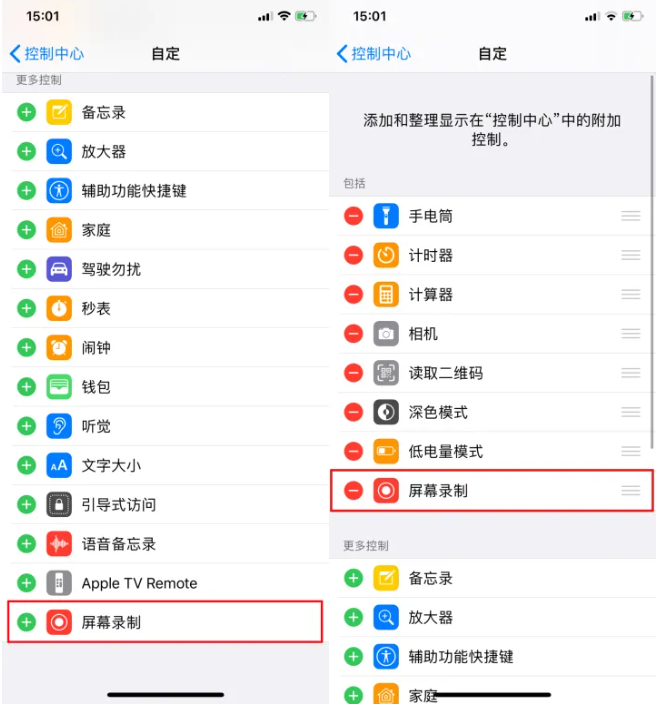
2、需要录屏的时候直接打开控制中心,点击屏幕录制图标,倒计时3秒之后开始录屏,想要结束录屏直接点击左上方的红色区域,然后点击停止即可,录制的视频就自动保存到相册中了。

3、如果想要录制的时候也录进声音的话,直接开始录制即可。就算手机关闭了音量,录制的视频还是有声音的,想要录制麦克风声音的话,在控制中心长按屏幕录制图标,然后打开麦克风录制功能即可。
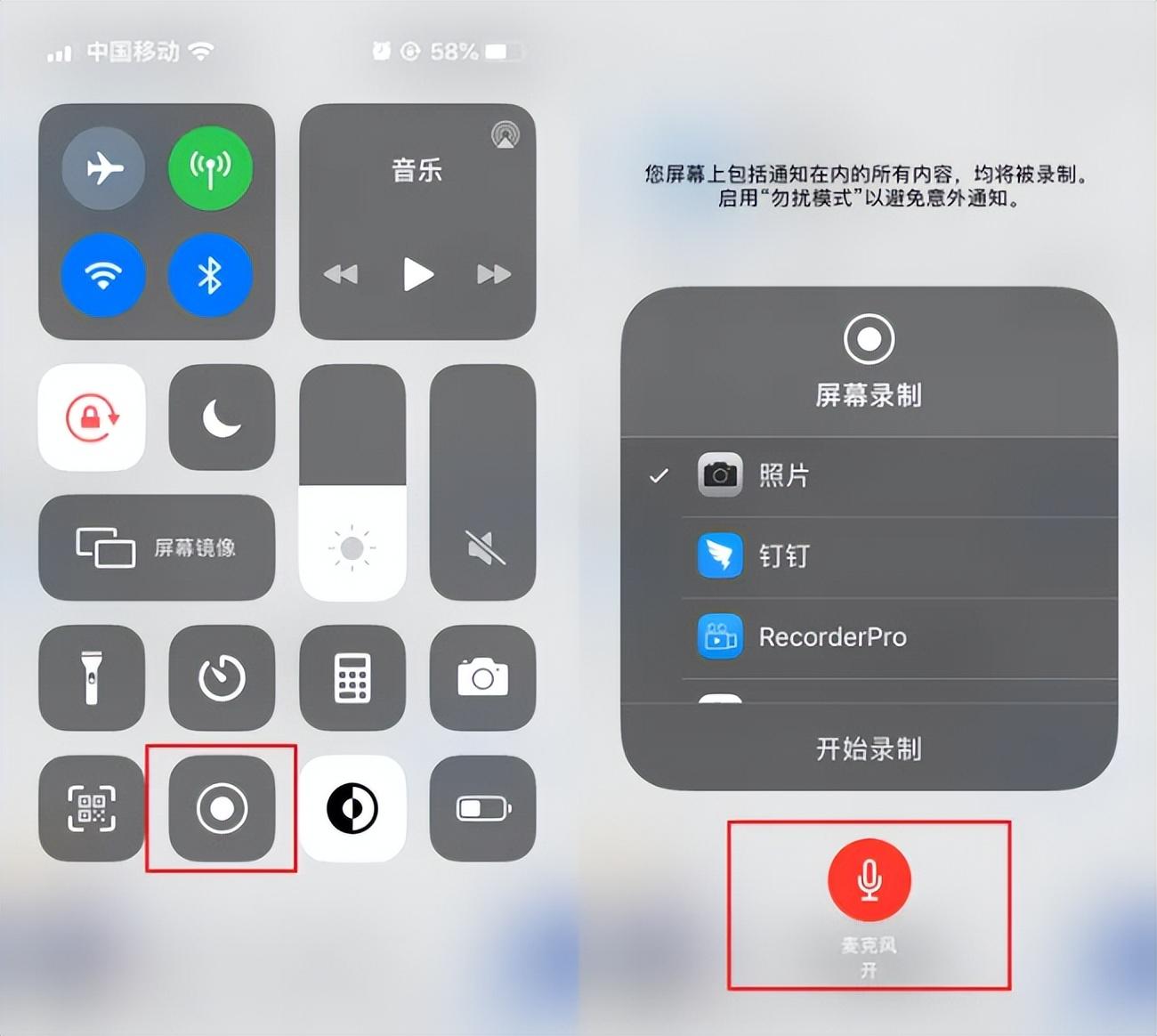
4、录制完成后如果发现苹果手机录制的视频没有声音,只需要按一下音量键,或者是点击下面这个静音的图标,就能打开视频声音了。

方法二:使用第三方工具进行手机录屏
我们还可以使用第三方的工具进行苹果手机录屏,而且体验更多更丰富的功能。这里以迅捷录屏大师工具为例,具体的使用方法如下:
1、打开工具即可点击进行录屏,可以固定屏幕录制方向,录屏之前直接选择竖屏或者是横屏就可以了。

2、如果想录制大型手游,可以选择自定义模式,能够自己调整视频的各个参数,包括视频分辨率、帧数、码率,数值越大视频也就越清晰流畅。

3、这些都设置好之后就可以开始录屏,在录屏开始前可以开启摇一摇结束录屏的功能,想要结束录屏的时候只需要晃动手机就可以。
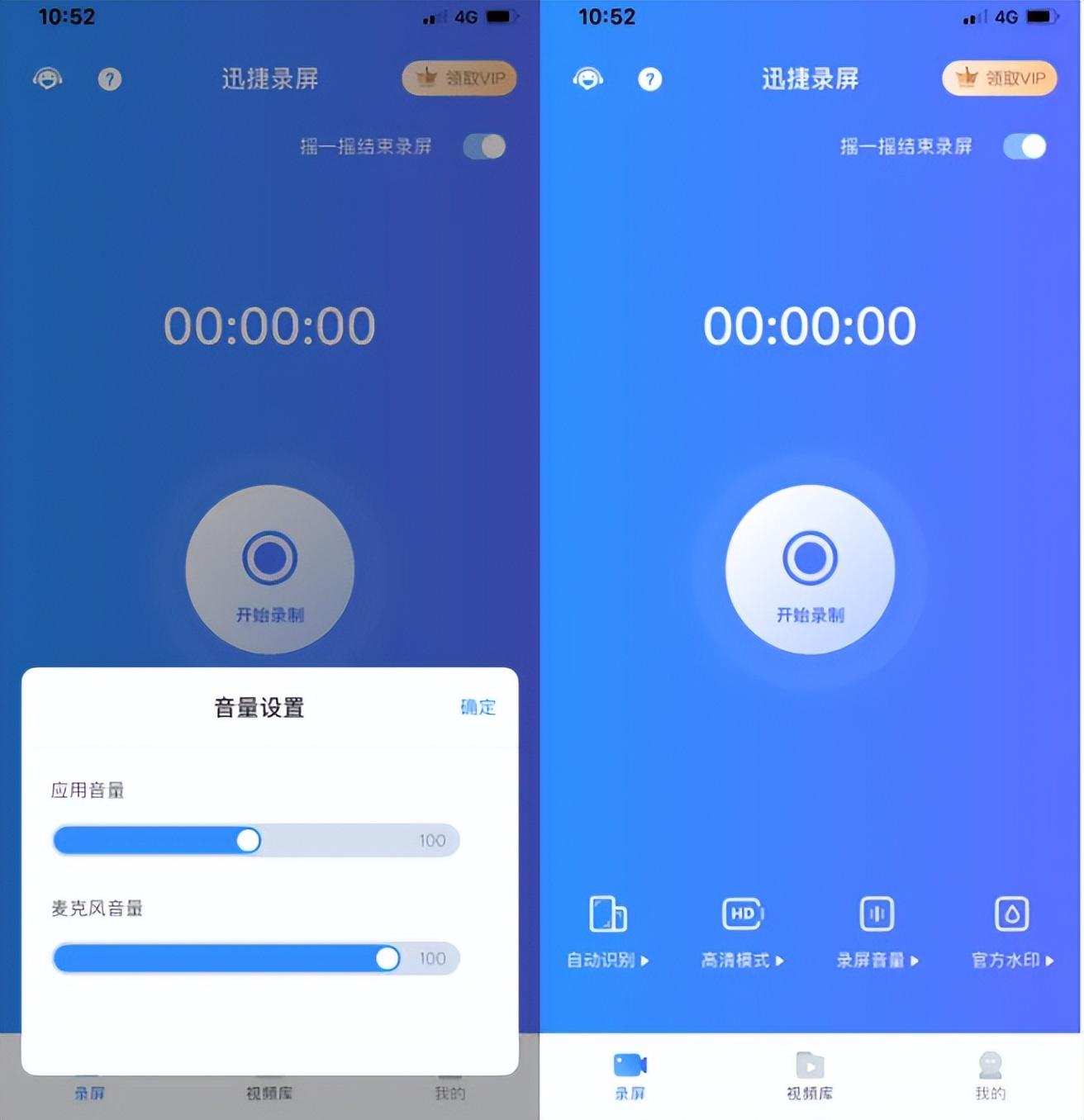
4、录屏结束之后重新进入迅捷录屏大师就能够编辑视频,包含的剪辑功能有裁剪、配音、重命名、GIF制作等功能。

总结:
以上便是苹果录屏方法步骤介绍,如果苹果系统是ios11或者更高版本的话,我们可以直接使用苹果手机自带的录屏功能。如果说是比较低版本的手机系统或者想要更丰富的录屏功能的话,我们就可以借助迅捷等第三方工具录屏使用,有需要的小伙伴可根据实际情况选择操作。






